Cómo Crear una Historia en Facebook

Las historias de Facebook pueden ser muy divertidas de crear. Aquí te mostramos cómo puedes crear una historia en tu dispositivo Android y en tu computadora.
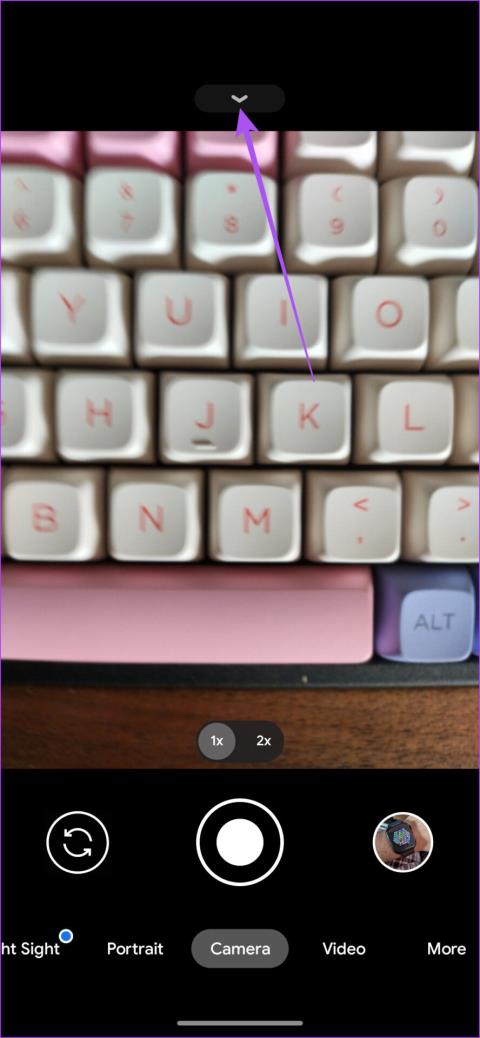
Con la actualización de Android 13, ahora puedes escanear fácilmente códigos QR en tu teléfono Android . Escanear códigos QR se ha vuelto esencial para abrir páginas web, iniciar sesión en cuentas como WhatsApp Web y compartir los detalles de su perfil de Instagram. Los códigos QR también resultan útiles para sus necesidades de compra.
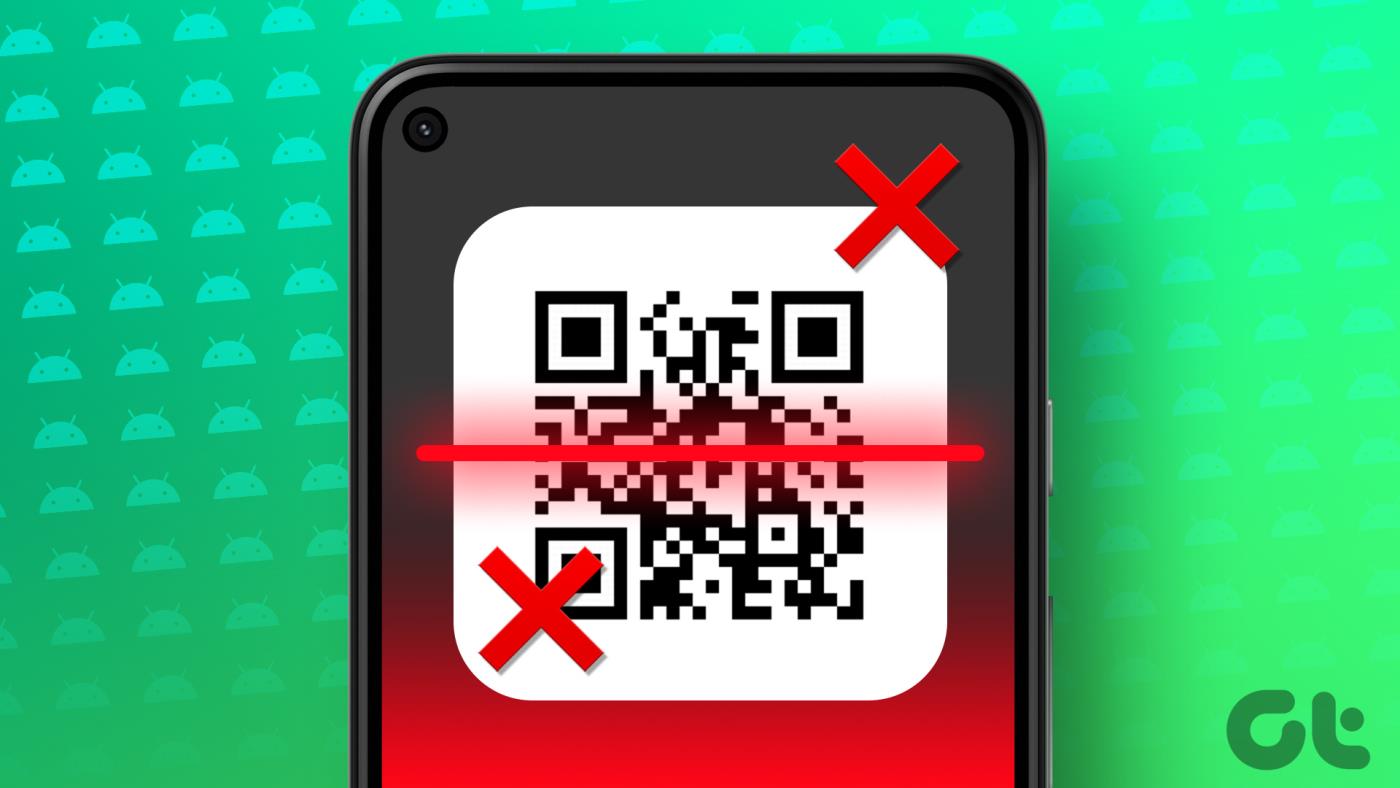
Pero el escáner de códigos QR podría comenzar a funcionar en su teléfono Android en términos de abrir una página web o iniciar sesión en su cuenta social. Si también enfrenta algunos problemas, esta publicación enumerará las mejores formas de reparar el escáner de códigos QR que no funciona en Android.
1. Limpia la lente de tu cámara
Comencemos limpiando la lente de la cámara si su teléfono Android no puede escanear códigos QR correctamente. La lente de la cámara de tu teléfono Android puede acumular suciedad con el tiempo. Puede utilizar un paño de microfibra sin pelusa para limpiar las lentes. Recomendamos activar Advertencia de lente sucia para la cámara de su teléfono Android. He aquí cómo hacerlo.
Paso 1: abre la aplicación Cámara en tu teléfono Android.
Paso 2: toca el ícono de flecha hacia abajo en la parte superior.
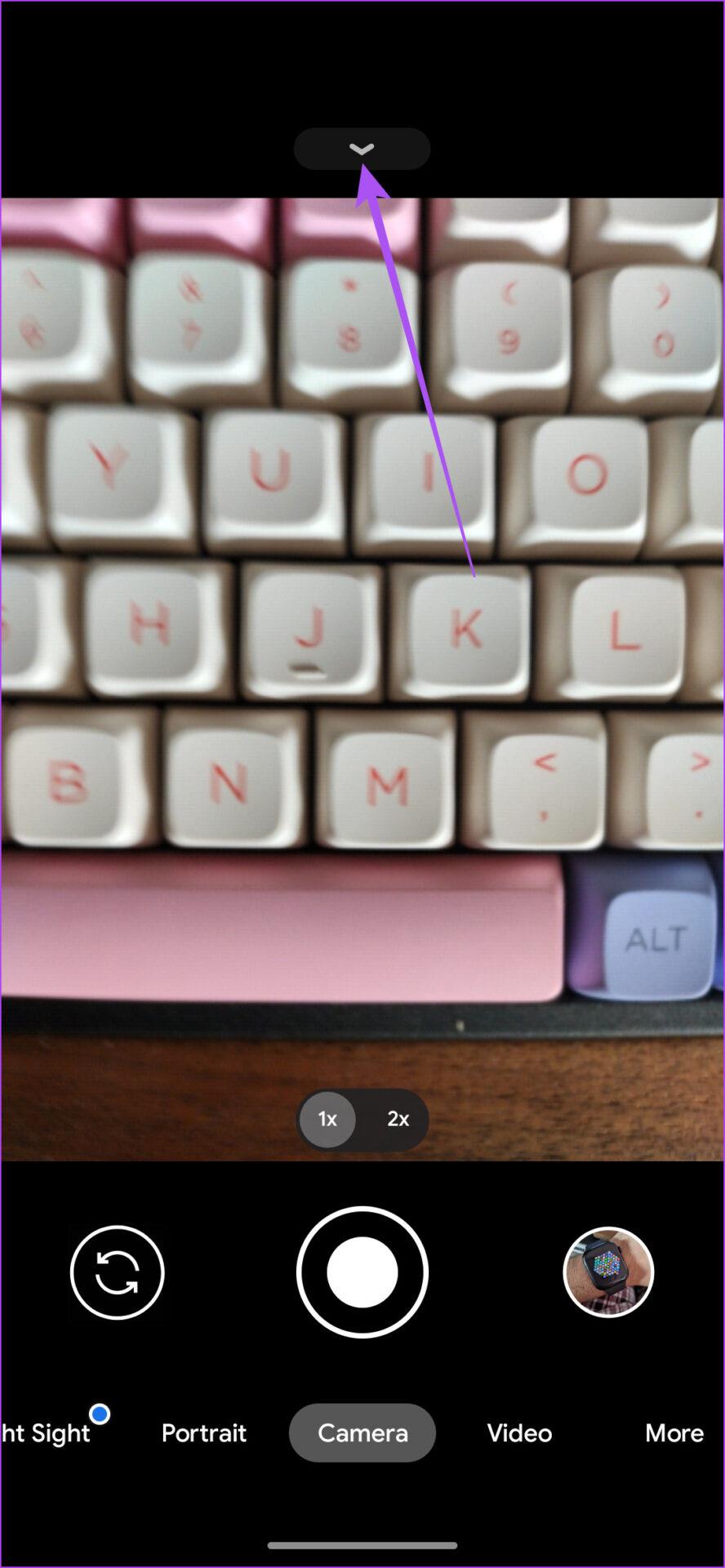
Paso 3: toca el ícono de Configuración.
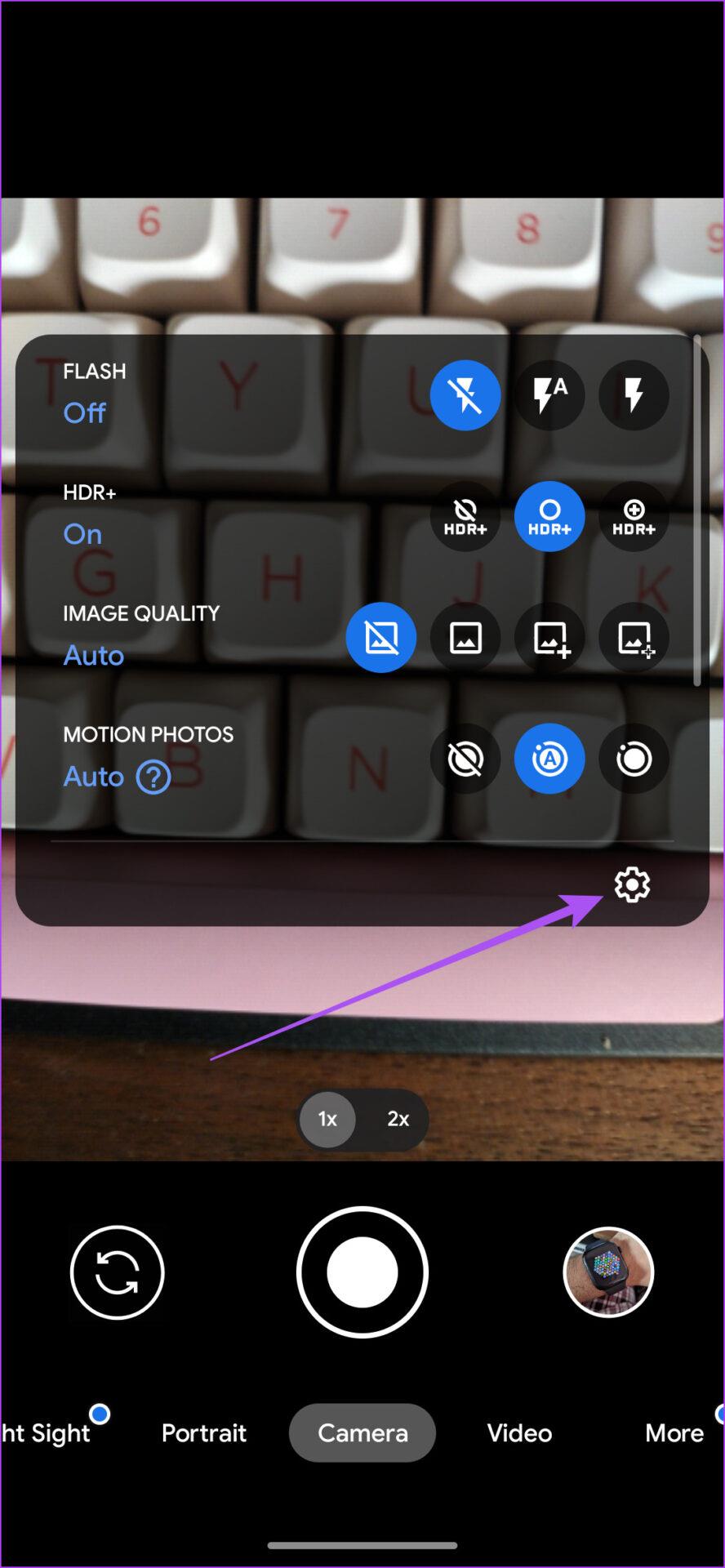
Paso 4: seleccione Avanzado de la lista de opciones.
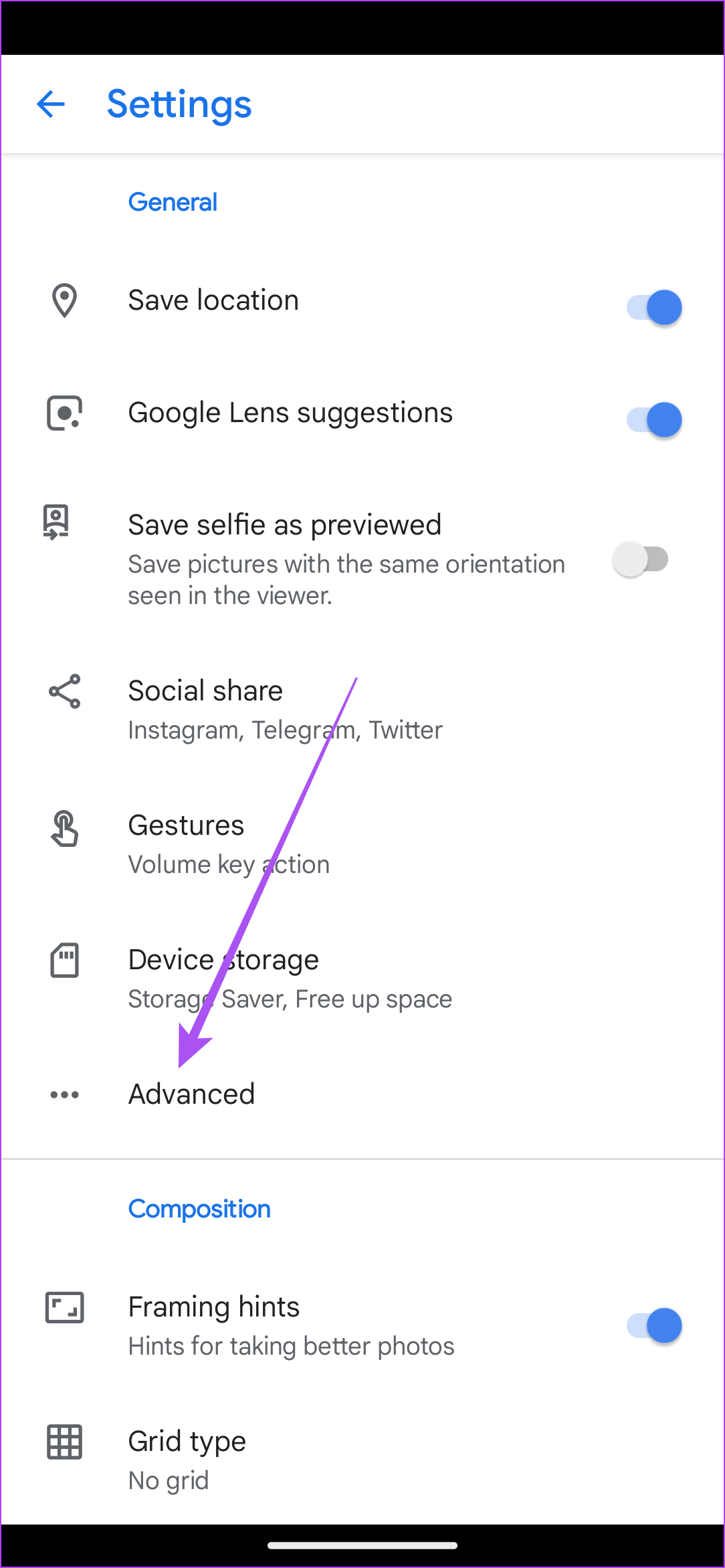
Paso 5: toque el botón junto a Mostrar advertencia de lente sucia para habilitar la función.
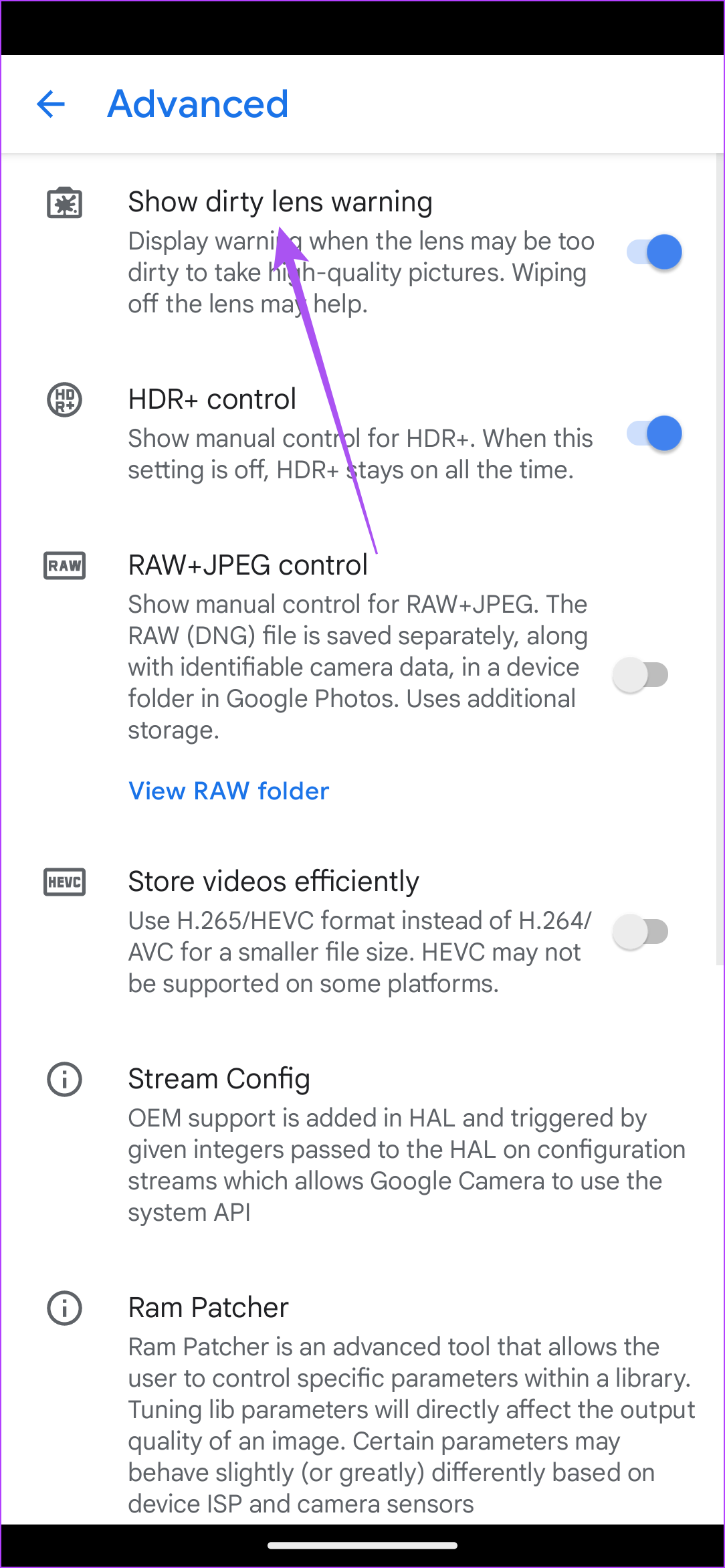
Esta función le pedirá que limpie la lente de su cámara cada vez que se ensucie y no pueda escanear un código QR. Si esta función no está disponible en su teléfono Android, la limpieza de la lente de la cámara funciona.
2. Verifique la iluminación de su entorno
Necesita una buena fuente de luz para obtener imágenes de excelente calidad con su cámara. Lo mismo se aplica también al escaneo fluido de códigos QR. Si no hay suficiente luz brillante para que la cámara vea el código QR correctamente, la cámara no detectará el código.
3. Compruebe si la función de sugerencias de Google Lens está habilitada
Después de apuntar la cámara de su teléfono Android hacia un código QR, debe activar Google Lens para escanear el código y revelar el enlace de la página web correspondiente. Todo este proceso está a cargo de la función "Sugerencias de Google Lens" en la aplicación Cámara. Si el escáner de códigos QR no funciona en su teléfono Android, aquí le mostramos cómo verificar si la función está habilitada.
Paso 1: abre la aplicación Cámara en tu teléfono Android.
Paso 2: toca el ícono de flecha hacia abajo en la parte superior.
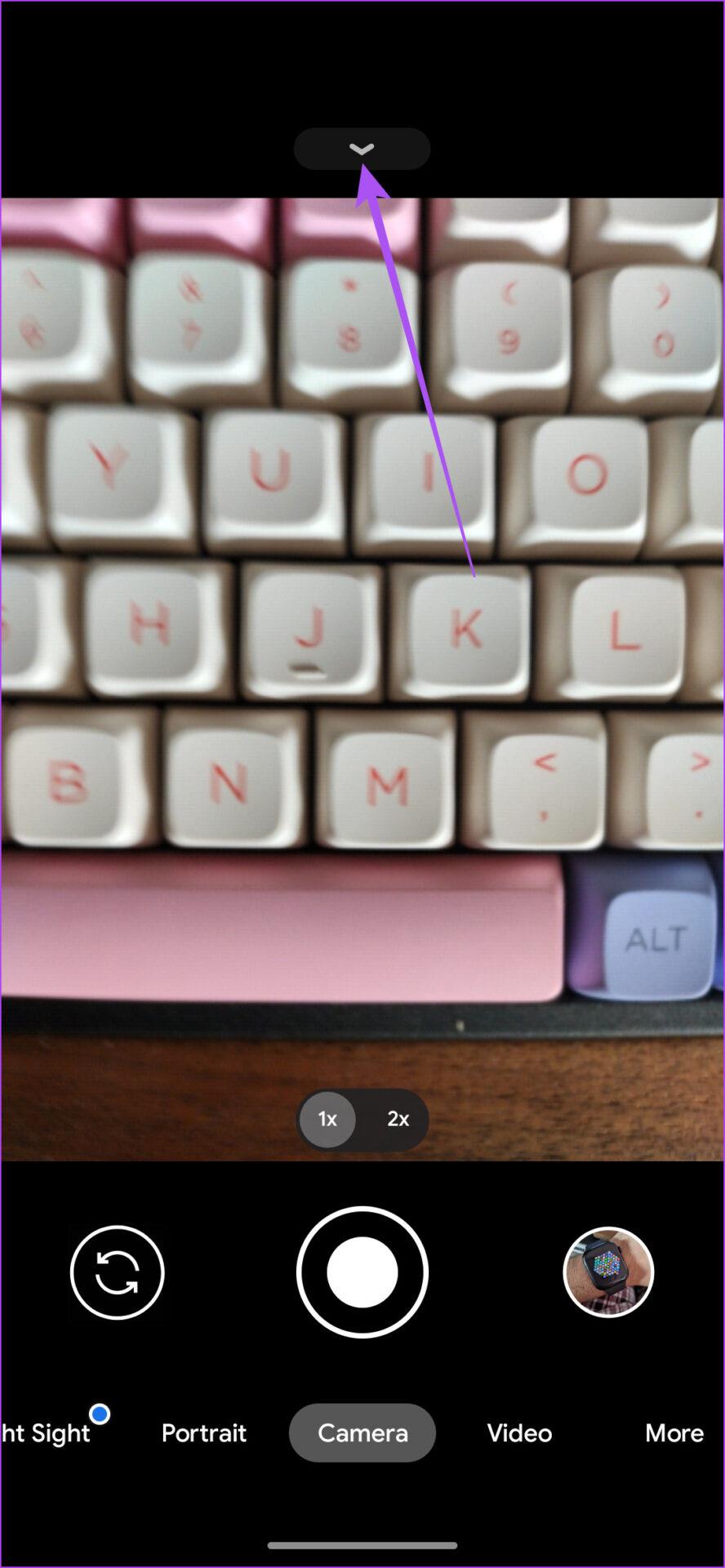
Paso 3: toca el ícono de Configuración.
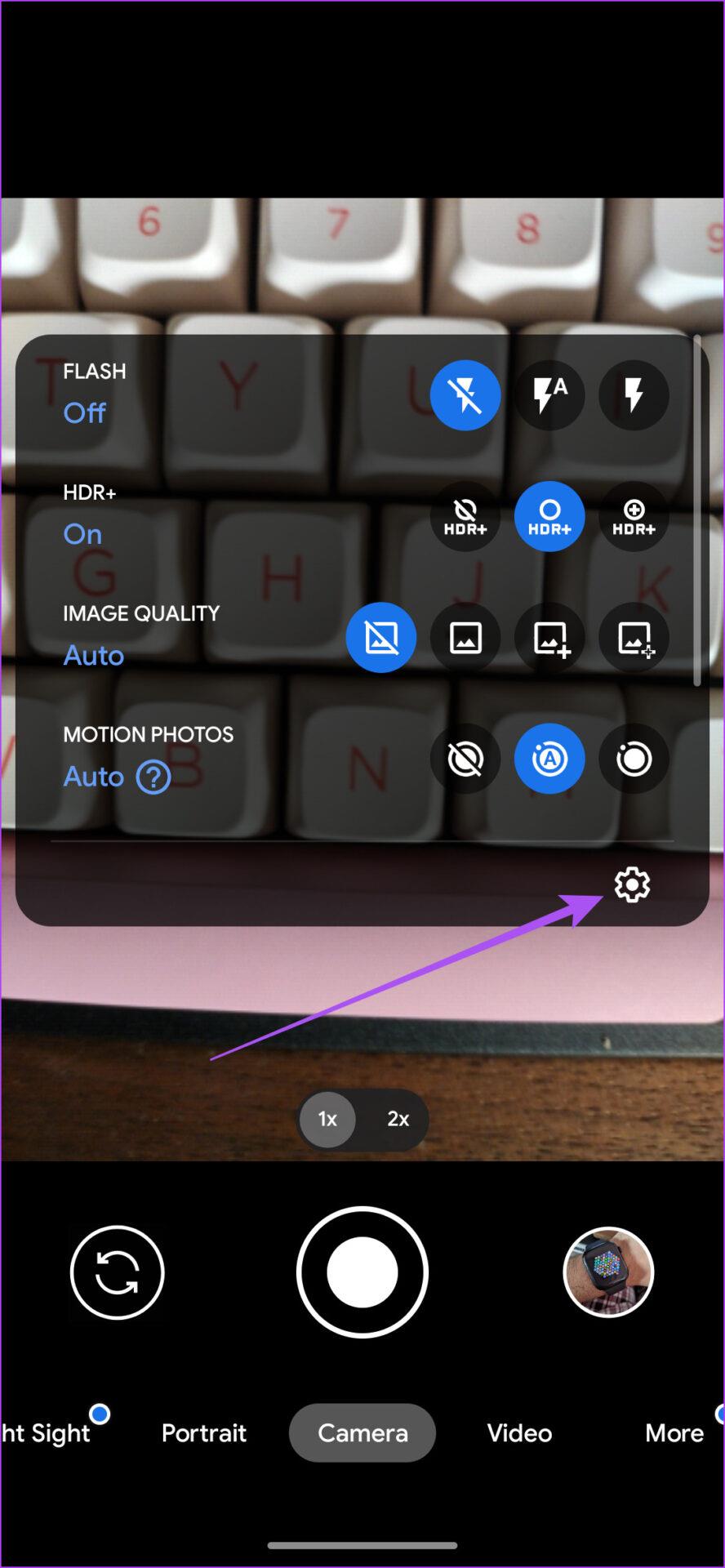
Paso 4: En el menú Configuración, verifique si la función de sugerencias de Google Lens está habilitada o no.
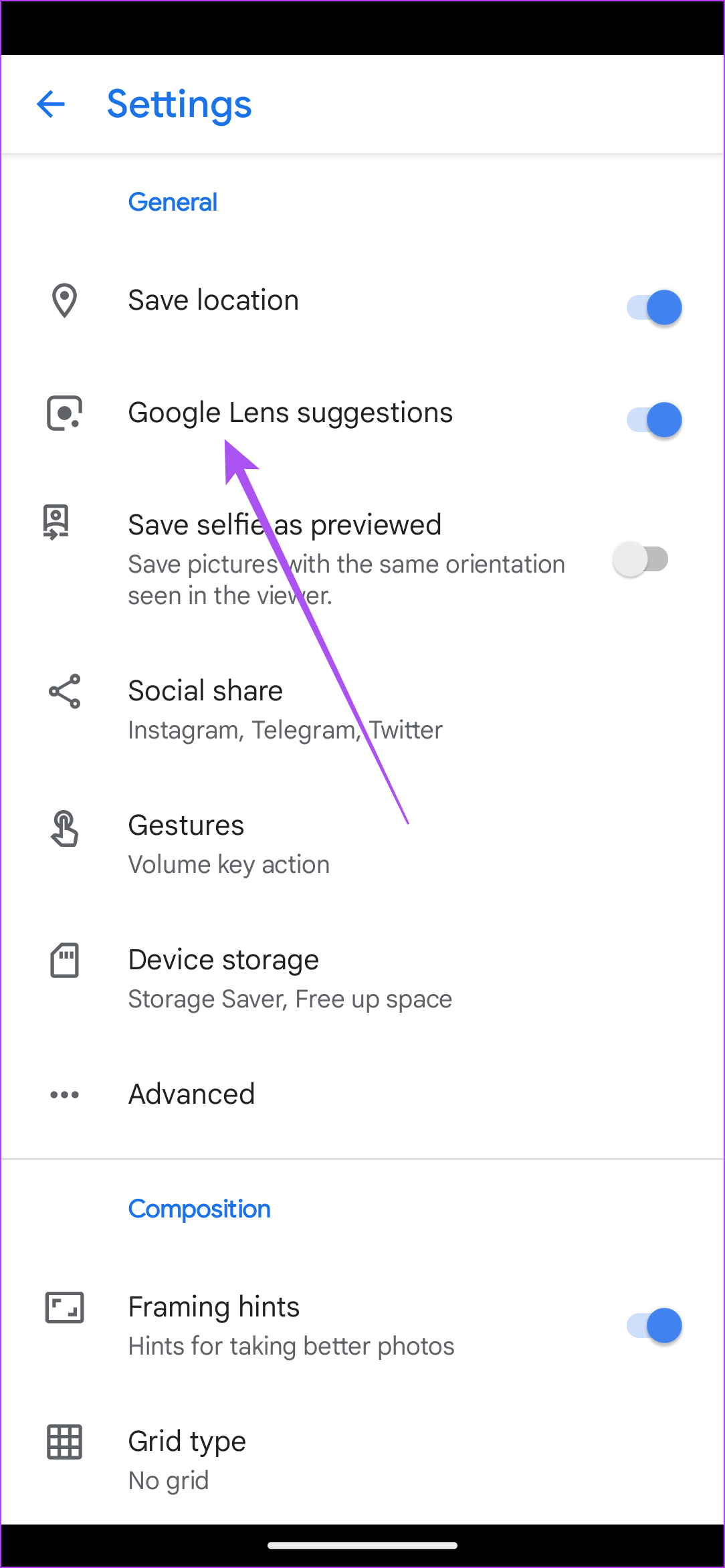
De lo contrario, toque el interruptor para habilitarlo.
Paso 5: regrese a la aplicación Cámara y verifique si el problema está resuelto.
Hemos utilizado un Google Pixel para mostrar estos pasos. Pero puedes acceder a esta función en tu teléfono Android accediendo al menú Configuración en la aplicación Cámara.
4. Actualiza Google Lens
Después de habilitar la función de sugerencia de Google Lens, también le recomendamos verificar si está utilizando la última versión de la aplicación Google Lens o no.
Paso 1: abre Play Store en tu teléfono Android.
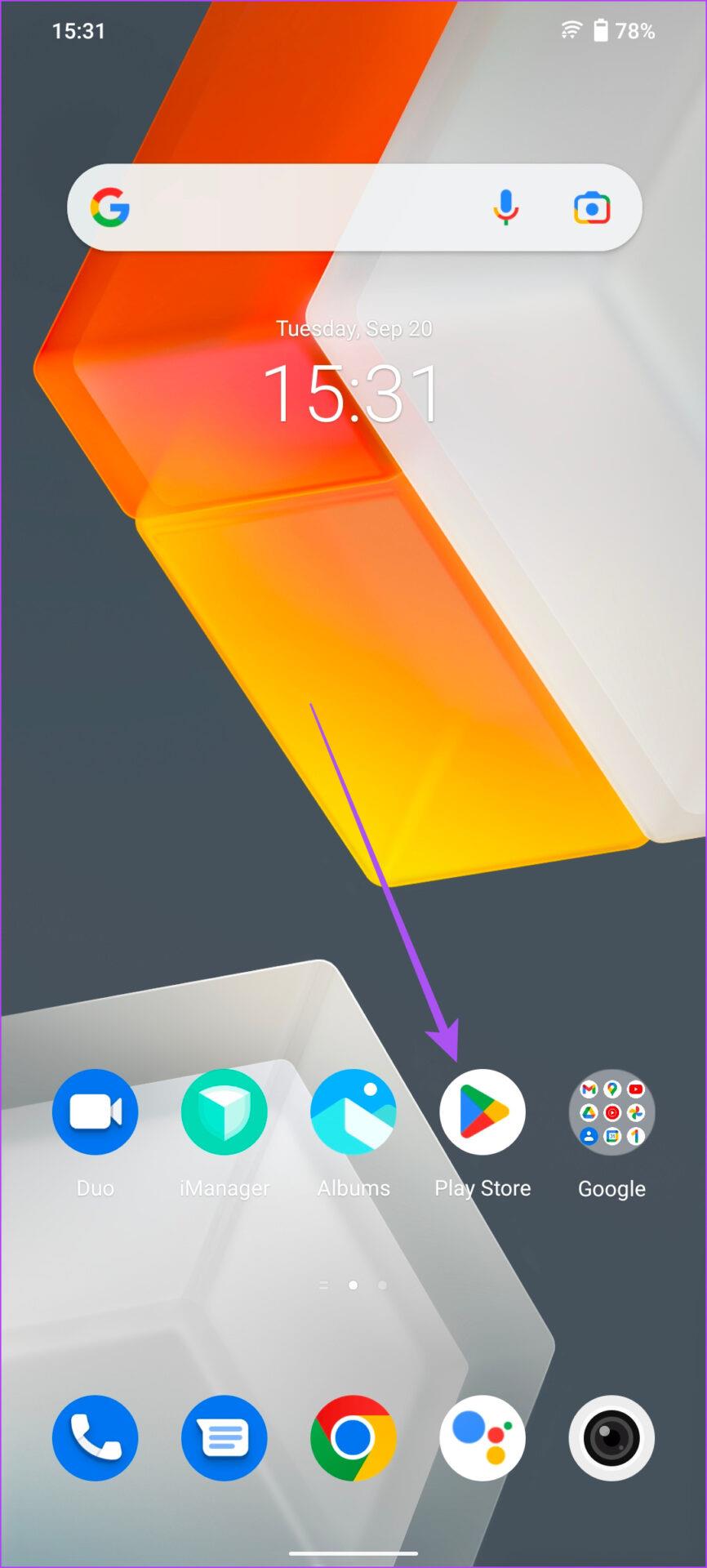
Paso 2: busque Google Lens.
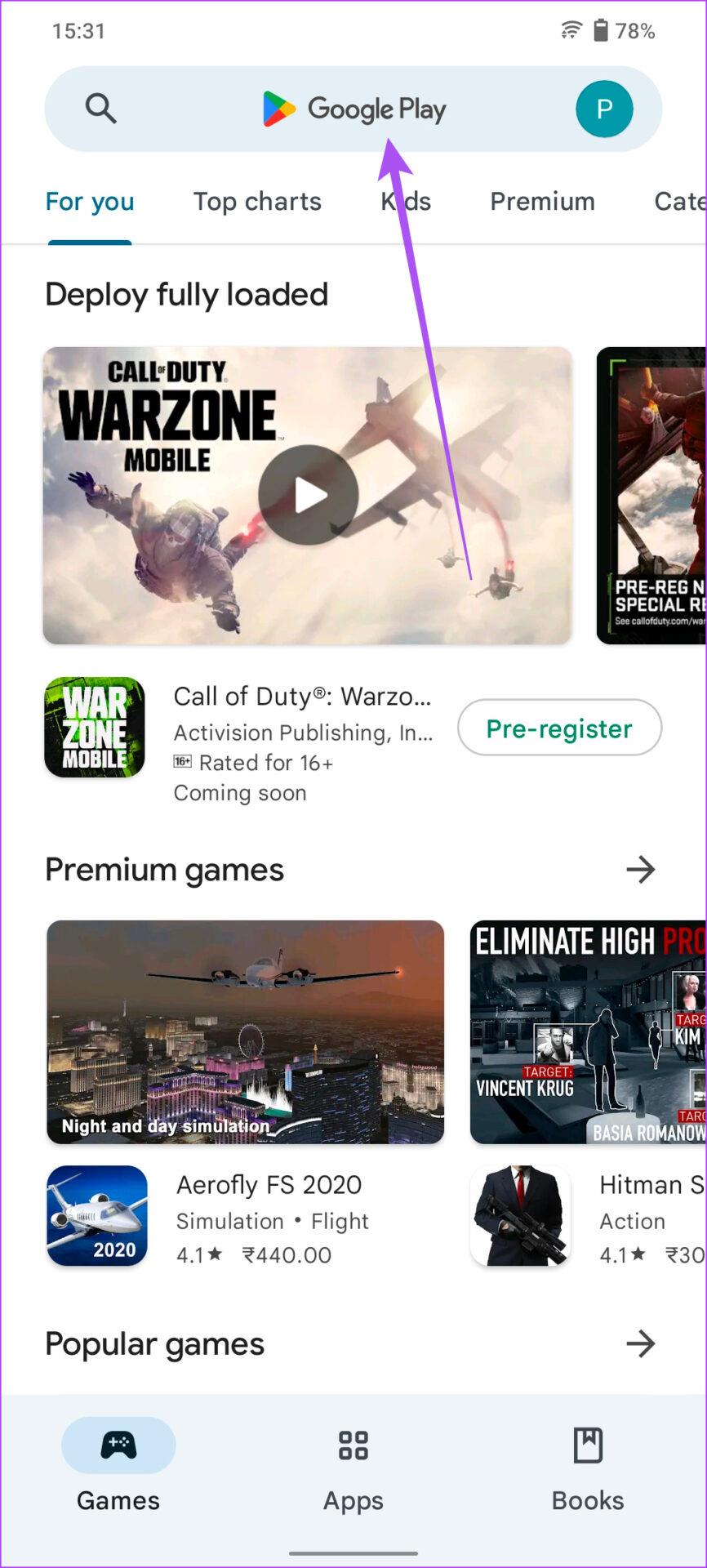
Paso 3: Si hay una actualización disponible, descárguela e instálela.
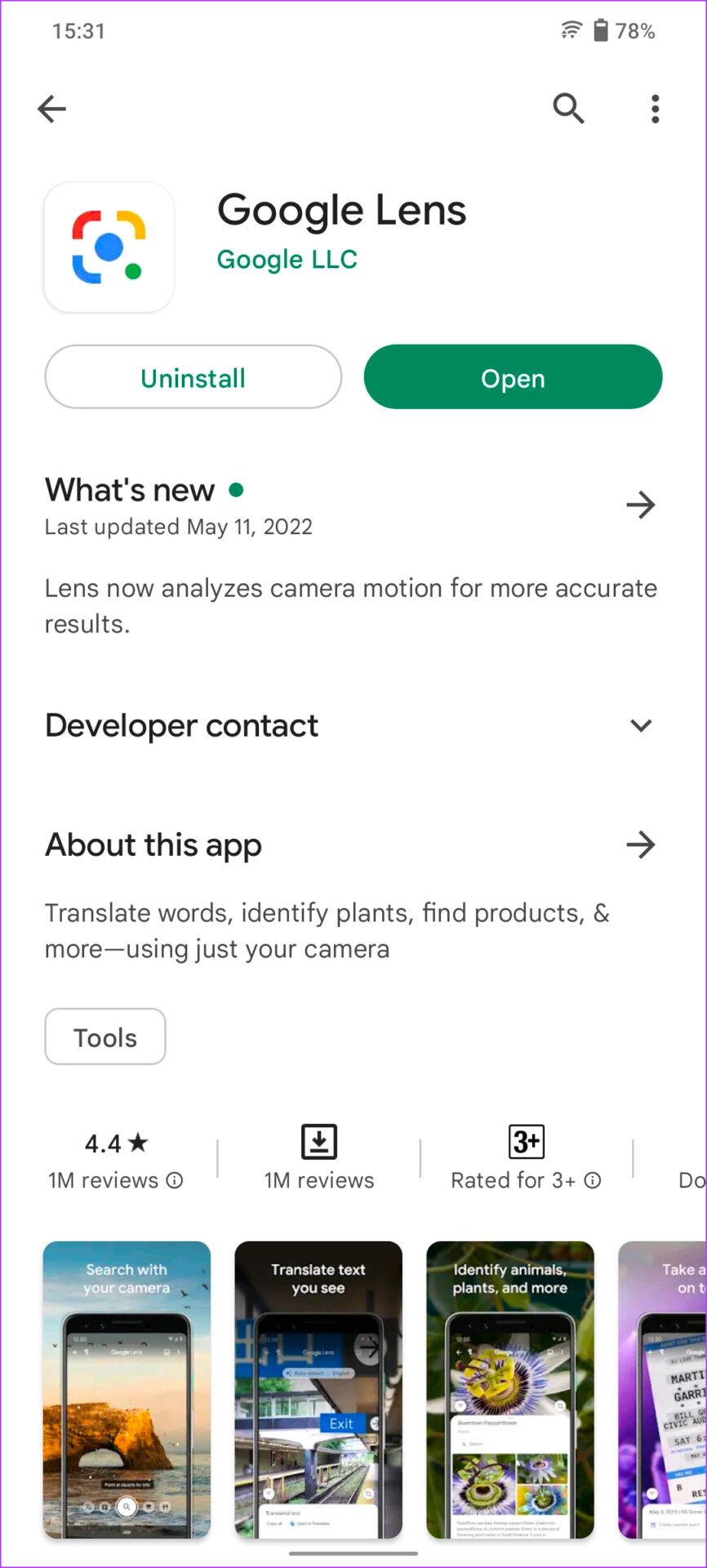
Cierre Play Store y verifique si el escáner de códigos QR está funcionando.
5. Forzar el cierre y reiniciar la aplicación de la cámara
Si aún no puedes escanear códigos QR en tu teléfono Android, te recomendamos forzar el cierre y reiniciar la aplicación Cámara para comenzar de nuevo. He aquí cómo hacerlo.
Paso 1: Mantenga presionado el ícono de la aplicación Cámara.
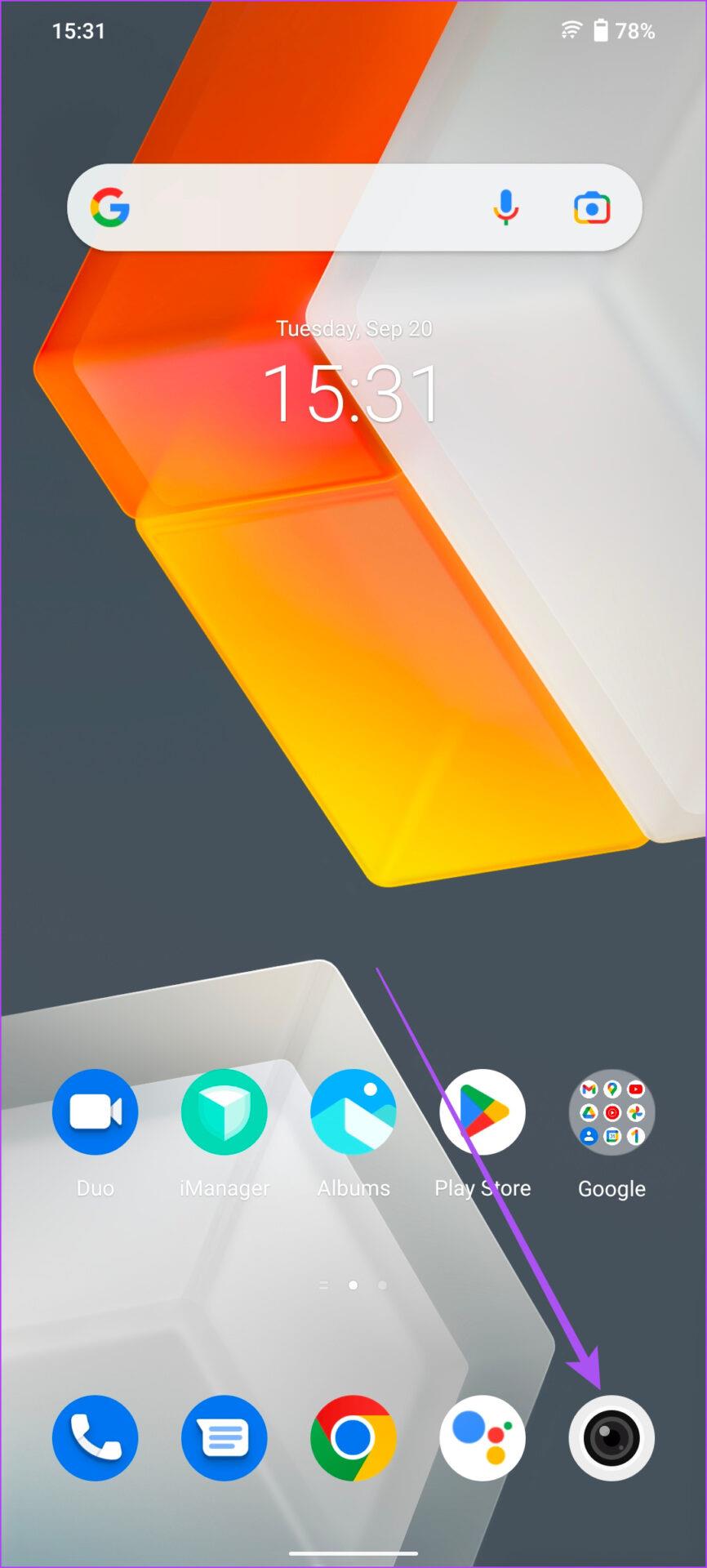
Paso 2: toca Información de la aplicación en el menú emergente.
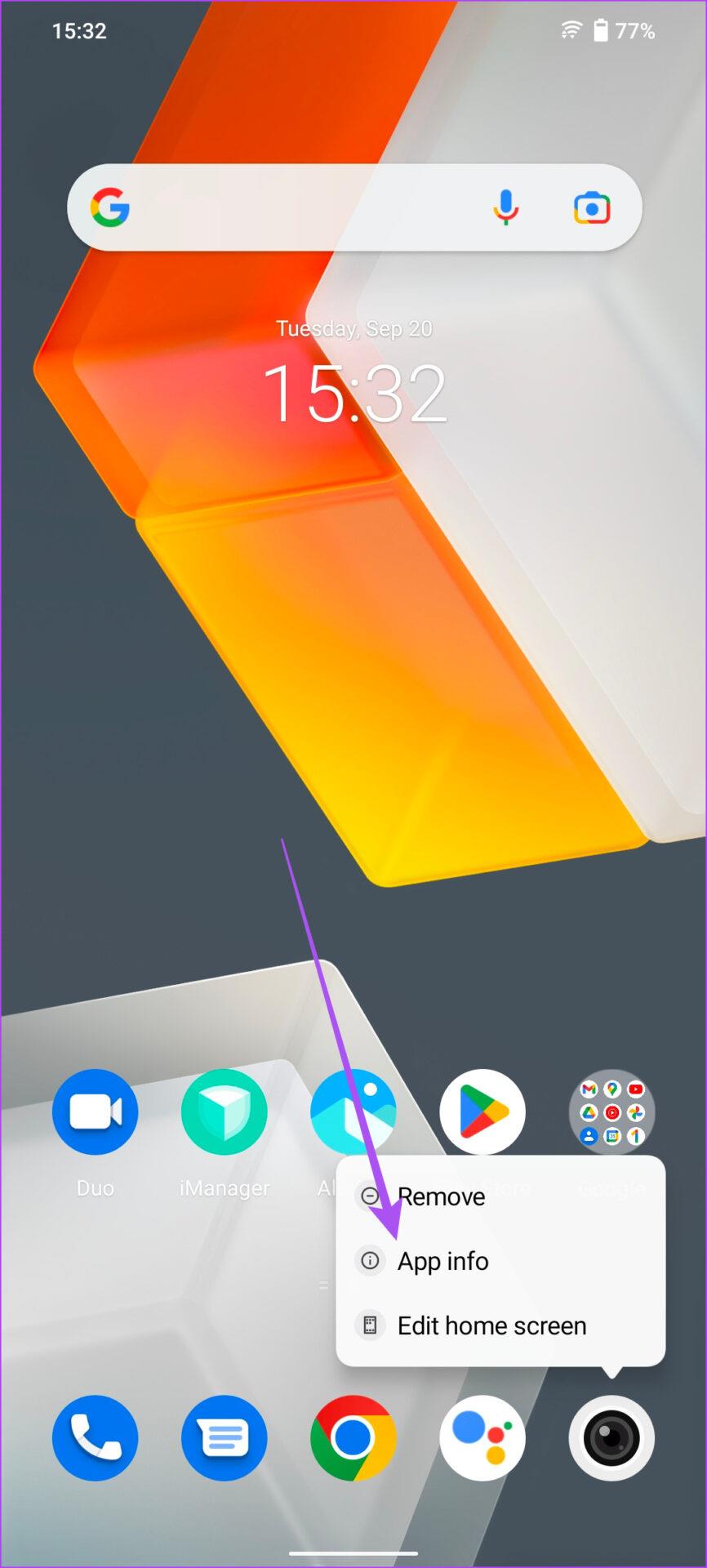
Paso 3: en la página de información de la aplicación, toque Forzar detención en la esquina superior derecha.
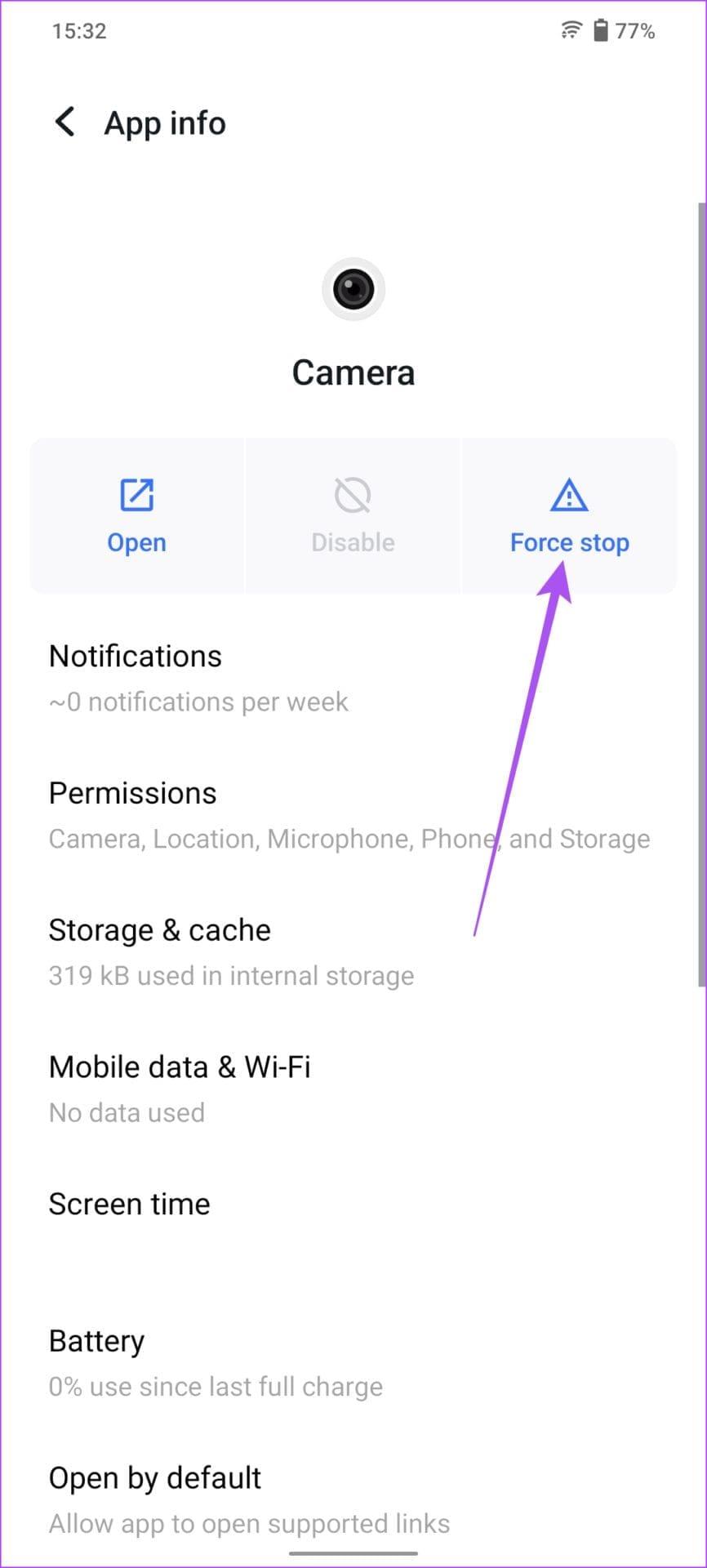
Cierre el menú Información de la aplicación, vuelva a abrir la aplicación Cámara y verifique si el escáner de códigos QR funciona.
6. Actualiza la versión de Android
La última solución que recomendamos es buscar una actualización de la versión de Android en su teléfono. Este problema con el escáner de códigos QR puede deberse a un error o falla en la aplicación Cámara. Además, debes actualizar la versión de Android de tu dispositivo si no lo has hecho desde hace bastante tiempo.
Paso 1: abre la aplicación Configuración en tu Android.
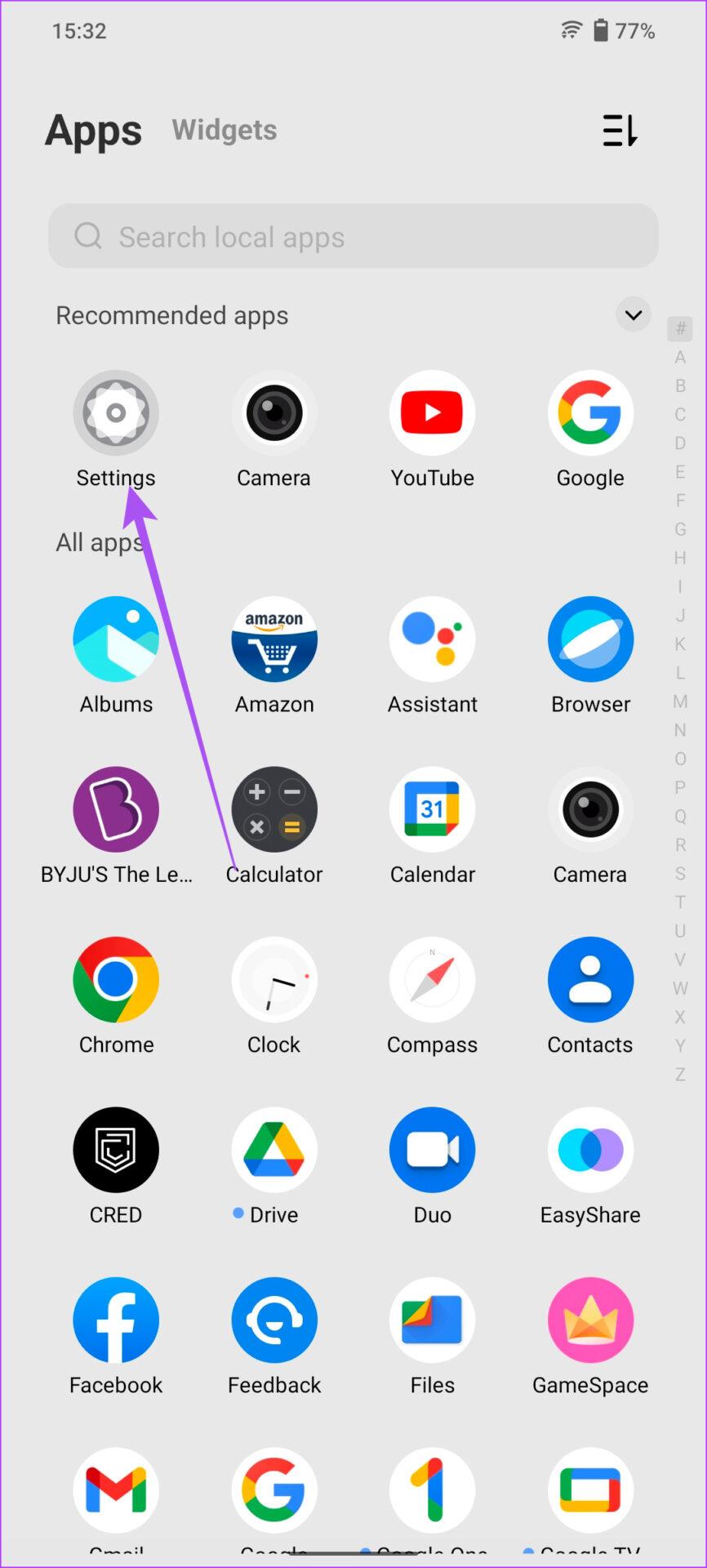
Paso 2: desplácese hacia abajo y toque Actualización del sistema.
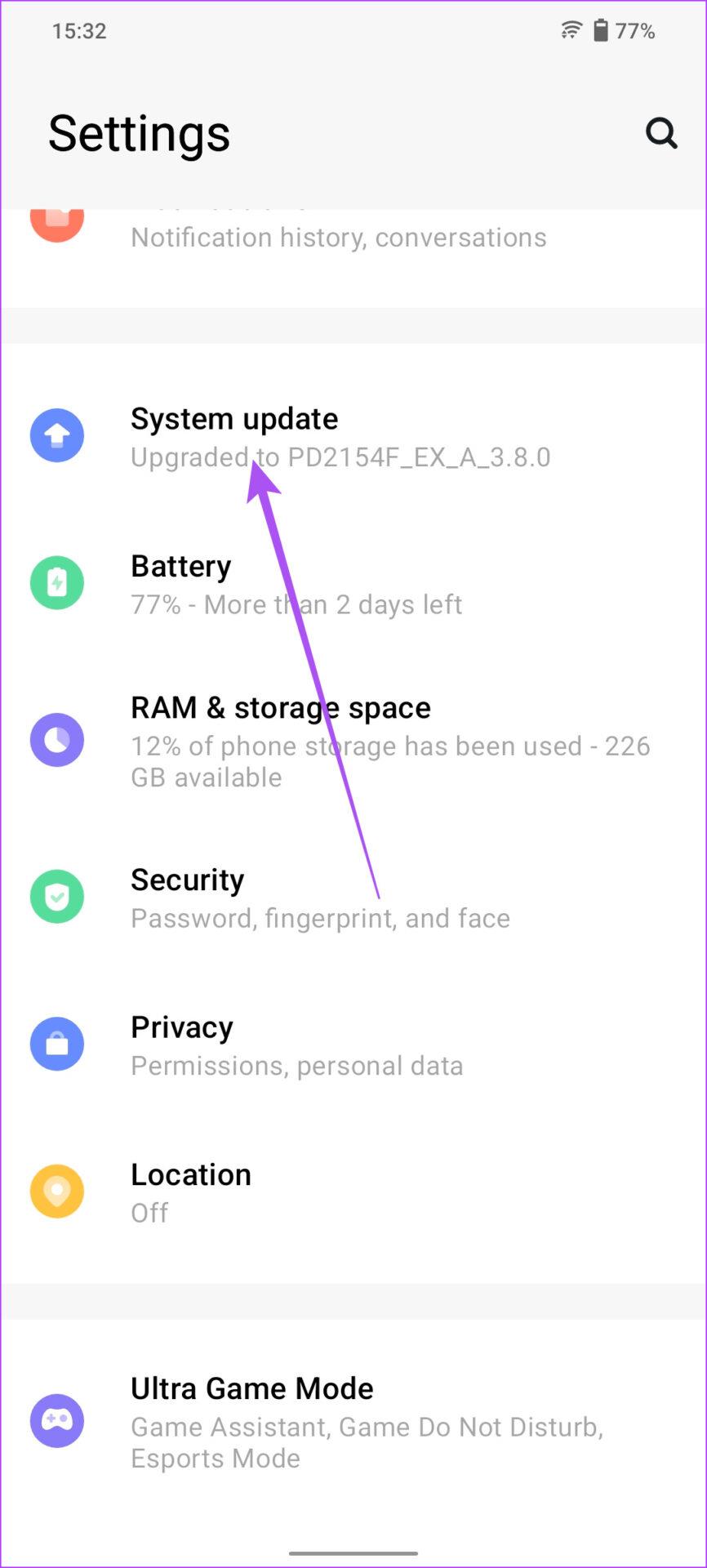
Paso 3: Si hay una actualización de Android disponible, descárguela e instálela.
Paso 4: Una vez que se complete la instalación, abra la aplicación Cámara y verifique si el problema está resuelto.
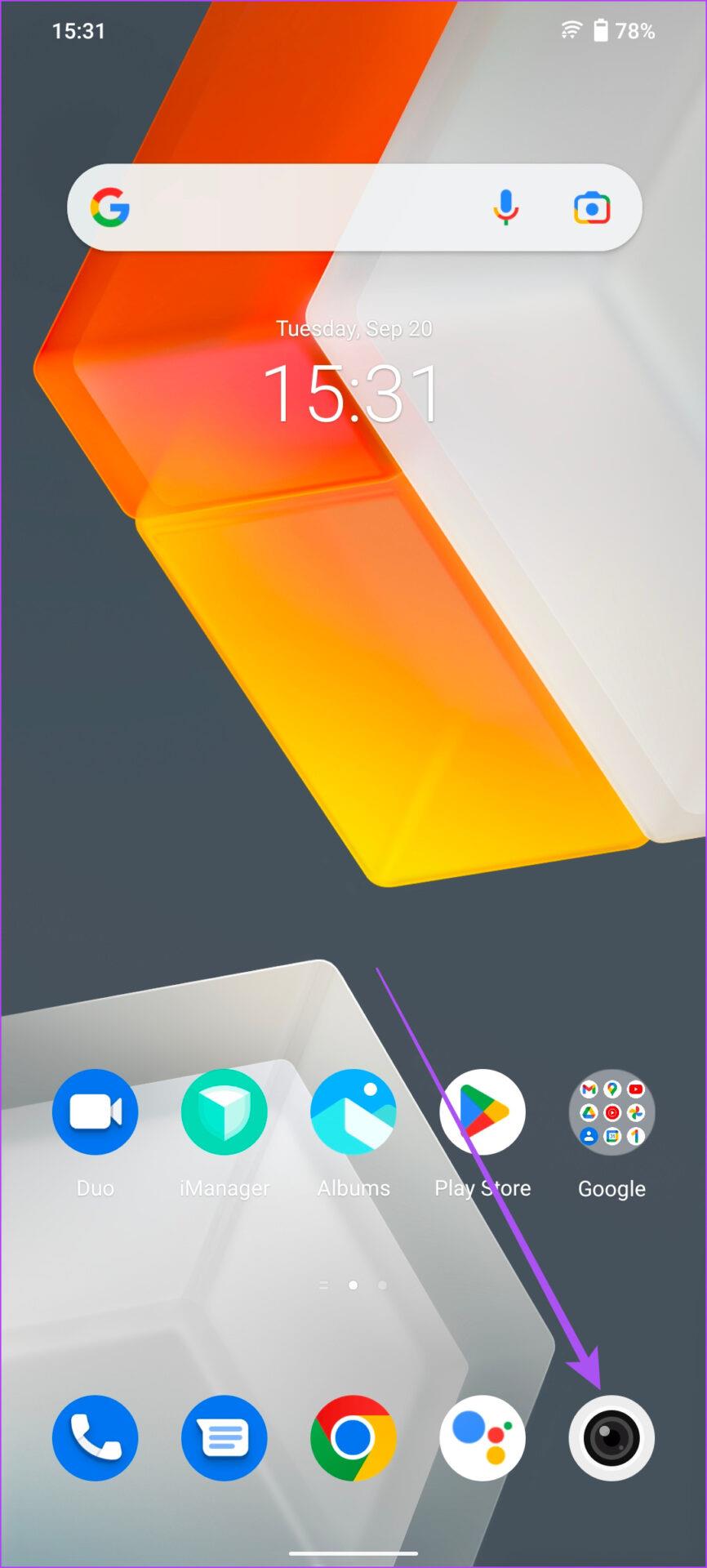
Escanear códigos QR en Android
Estas soluciones lo ayudarán a solucionar problemas de escaneo de códigos QR en su Android. Consulte nuestra publicación sobre cómo escanear códigos QR de imágenes sin enviarlos a otro dispositivo y escanearlos con su teléfono inteligente. Si la aplicación de la cámara no funciona normalmente, consulte nuestra guía sobre cómo solucionar el retraso de la cámara en Android .
Las historias de Facebook pueden ser muy divertidas de crear. Aquí te mostramos cómo puedes crear una historia en tu dispositivo Android y en tu computadora.
Aprende a desactivar los molestos videos que se reproducen automáticamente en Google Chrome y Mozilla Firefox con este tutorial.
Resuelve el problema en el que la Samsung Galaxy Tab S8 está atascada en una pantalla negra y no se enciende.
Lee ahora para aprender a borrar música y videos de Amazon Fire y tabletas Fire HD para liberar espacio, desordenar o mejorar el rendimiento.
Un tutorial que muestra dos soluciones sobre cómo evitar permanentemente que las aplicaciones se inicien al arrancar en tu dispositivo Android.
Este tutorial te muestra cómo reenviar un mensaje de texto desde un dispositivo Android usando la aplicación de Mensajería de Google.
Cómo habilitar o deshabilitar las funciones de corrección ortográfica en el sistema operativo Android.
¿Te preguntas si puedes usar ese cargador de otro dispositivo con tu teléfono o tablet? Esta publicación informativa tiene algunas respuestas para ti.
Cuando Samsung presentó su nueva línea de tabletas insignia, había mucho por lo que emocionarse. No solo el Galaxy Tab S9 y S9+ traen las mejoras esperadas, sino que Samsung también introdujo el Galaxy Tab S9 Ultra.
¿Te encanta leer libros electrónicos en las tabletas Amazon Kindle Fire? Aprende cómo agregar notas y resaltar texto en un libro en Kindle Fire.






